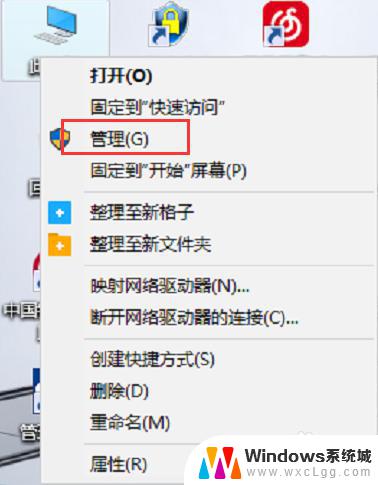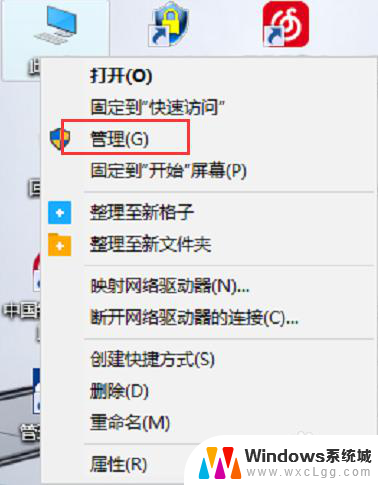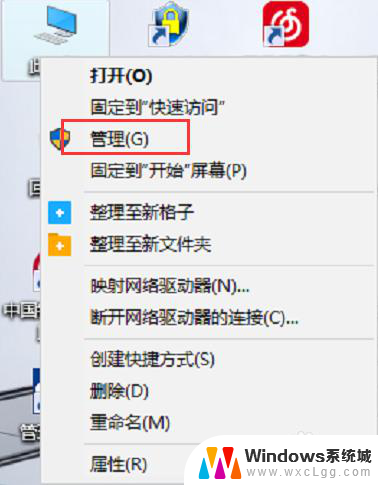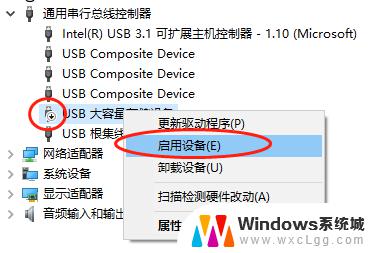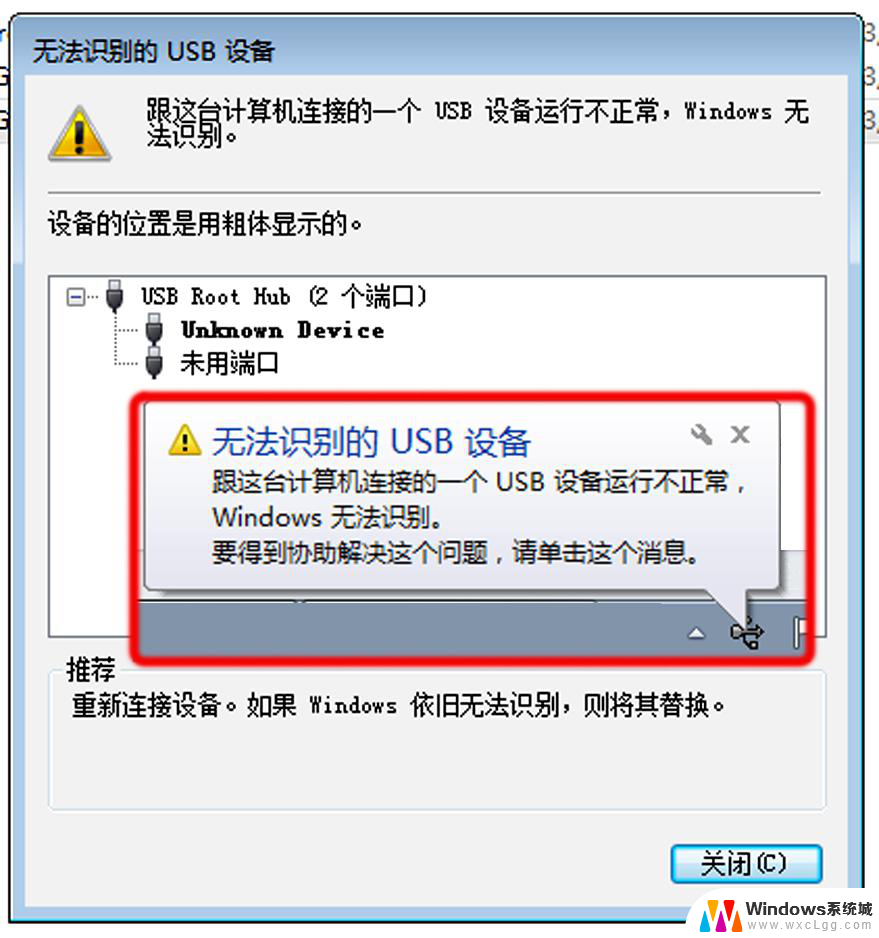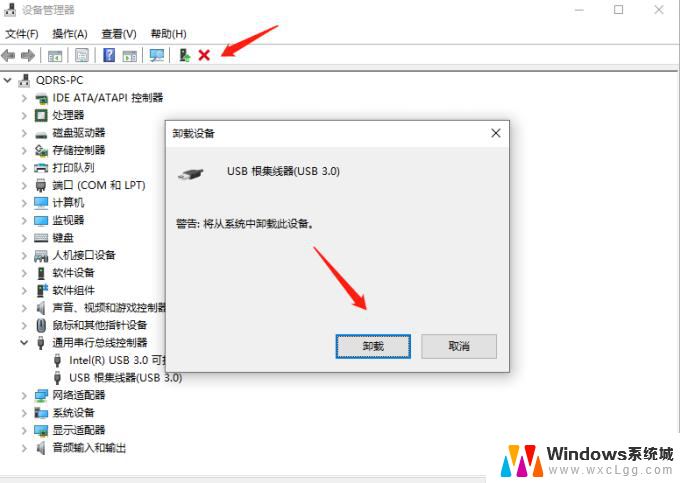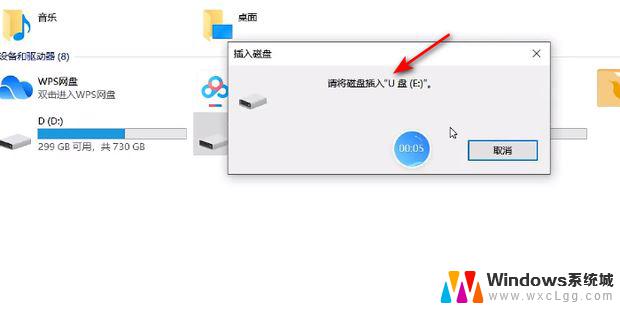电脑不读u盘如何解决win10 WIN10系统插入U盘突然无法识别
更新时间:2023-11-09 10:56:17作者:xtang
电脑不读u盘如何解决win10,当我们使用电脑的时候,经常会遇到一些问题,比如突然发现电脑无法读取U盘,尤其是在使用WIN10系统的时候,这个问题似乎更加普遍。当我们插入U盘后,电脑却无法识别,这让我们感到非常困扰。当电脑无法读取U盘时,我们应该如何解决呢?本文将针对WIN10系统下U盘无法识别的问题进行探讨,并提供一些解决方法。
操作方法:
1.在Windows10桌面上右键点击“计算机”,选择打开“管理”

2.在弹出的“计算机管理”窗口中,点击展开“设备管理器”
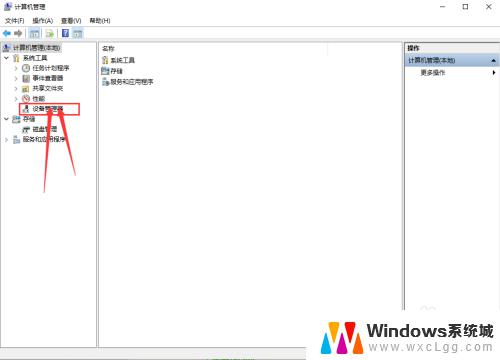
3.点击“设备管理器”后,在右侧找到“通用串行总线控制器”。
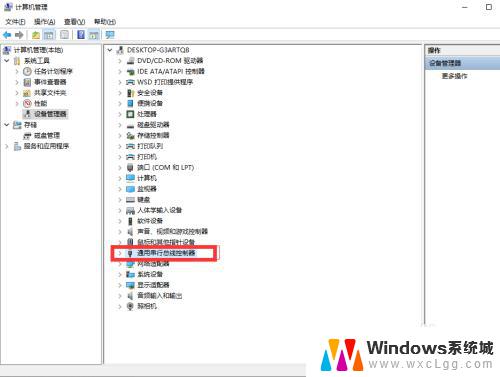
4.展开后“通用串行总线控制器”后,找到找到“USB大容量存储设备”。这个选项就是你的U盘了
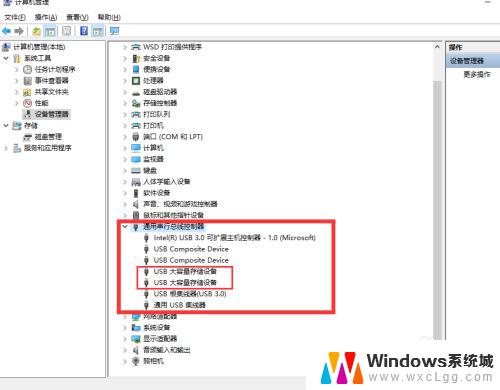
5.右键点击“USB大容量存储设备”,选择“卸载”。
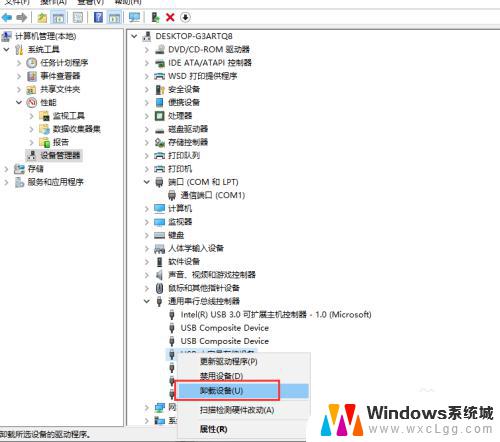
6.完成上述操作后,将U盘拔出在重新插入。这时候就可以读取出U盘了。
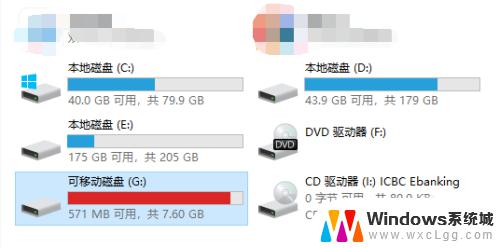
以上就是解决电脑无法读取U盘的Win10的全部内容,如果您遇到了相同的问题,可以参考本文中介绍的步骤进行修复,希望这些步骤对您有所帮助。